
Interactive Display Creator软件介绍
Interactive Display Creator是一款互动多媒体展示软件,可以在不需要专业计算机知识的情况下创建丰富的多媒体交互显示系统。适用于学校、银行、展览馆等场所。
用户可以在这款软件上任意添加图片、视频、gif等文件,还支持浏览媒体库文件,有需要的朋友欢迎下载使用。
Interactive Display Creator软件特征
播放器程序附带免版税发行许可证(需要编辑许可证)。
将图片和视频添加到显示页。
将闪光灯和动画gif添加到显示页面。
将富文本格式(.rtf)文档添加到显示页。
将web浏览器添加到显示页。
支持浏览图片库。
支持浏览视频库。
支持手写消息,消息图片可以发送到预设的电子邮件地址或上传到FTP服务器。
自定义显示窗口的位置和大小。
打开屏幕键盘。
支持自动关机。
支持空闲页。
支持在其他计算机上显示已发布的项目。
Interactive Display Creator系统要求
Windows 7/8.1/10。
Microsoft.NET框架4.5.2。
VisualC++可重新分配VisualStudio 2015。
4G或以上内存。
800M或以上磁盘空间。
Interactive Display Creator安装步骤
1、在本站下载Interactive Display Creator官方版这款软件,解压后,双击exe文件,进入安装向导,点击next
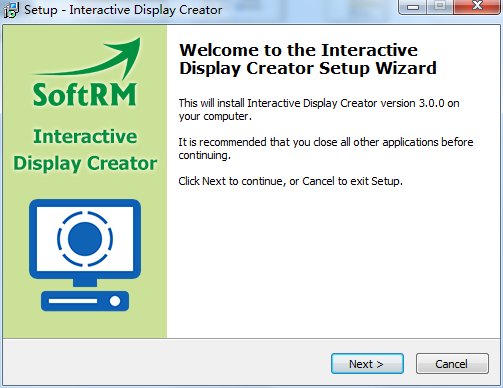
2、查看协议,选择i accept...,点击next
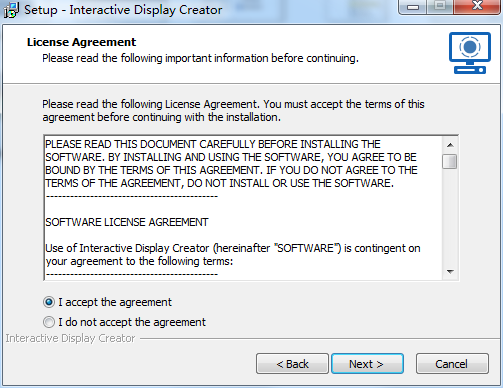
3、设置软件安装位置,这里默认C盘,小编建议安装在D盘
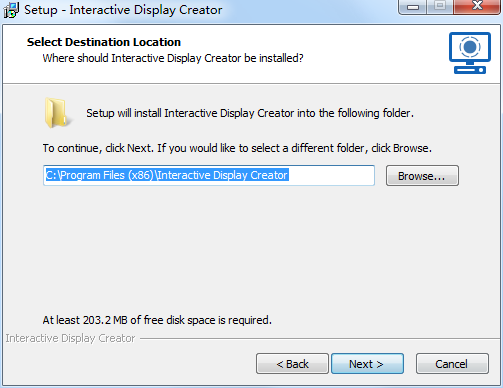
4、这时我们选择附加任务,点击next
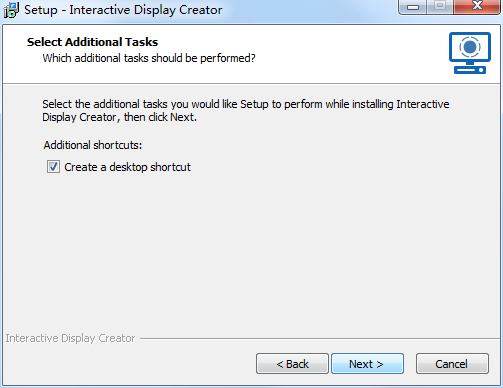
5、然后我们确认安装信息,点击install
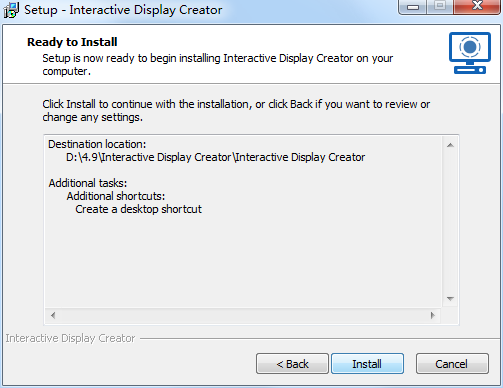
6、Interactive Display Creator软件正在安装,我们耐心等待
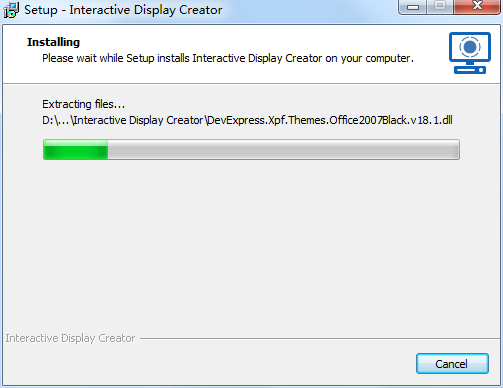
7、Interactive Display Creator软件安装成功
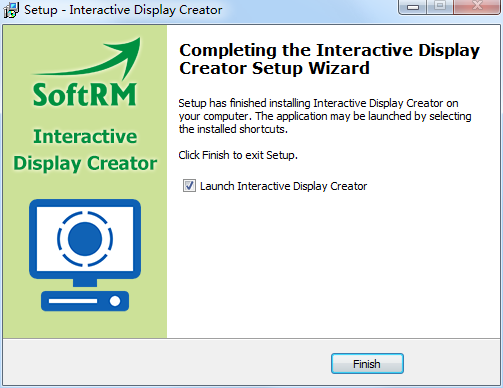
Interactive Display Creator使用方法
如何添加页面?
创建新项目时,将向项目添加11页。如果需要更多页面,请单击项目窗口工具栏中的“添加页面”按钮,如下图所示:
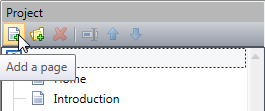
在项目窗口中选择一个页面,可以在属性窗口中修改该页面的属性。如下图所示:
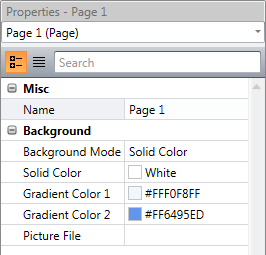
如何添加文件夹?
为了对页面进行分类,您可以在项目中创建一个文件夹并将一些页面移动到此文件夹。显示项目时,文件夹没有意义。
选择一个页面,然后单击右键菜单中的“移动到文件夹”将所选页面移动到文件夹。如下图所示
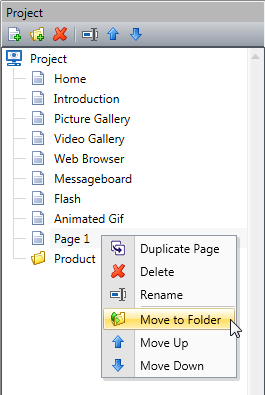
Interactive Display Creator更新日志
1.将bug扫地出门进行到底
2.有史以来最稳定版本

